这几天Vnet隧道作为免费+容易配置的隧道火了起来。所以今天就想写个vnet隧道的使用教程。
1.登上你所需要建立隧道的两个服务器。(隧道需要使用两个服务器,一般是一个国内一个国外)
Ubuntu/Debian使用:
apt-get update && wget http://download.musi.best/tunnel.zip && apt install unzip && unzip tunnel.zip && chmod -R +x ./*
CentOS使用:
yum update && wget http://download.musi.best/tunnel.zip && yum install unzip && unzip tunnel.zip && chmod -R +x ./*
2.因为关闭SSH隧道就会关闭并且数据也会被删除所以我们在两个服务器都打开一个Screen
Ubuntu/Debian使用:
apt install screen && screen -S tunnel
CentOS使用:
yum install screen && screen -S tunnel
3.接下来在国内服务器(隧道入口)输入:
./client
在国外服务器(隧道出口)输入:
./server
然后按Ctrl+A+D推出screen
4.这个时候打开: http://117.22.XXX.XXX:8080/resources/add_client.html
(117.22.XXX.XXX就换成你国内机器的IP或域名。如果是nat端口映射内网8080到你有的公网端口然后把8080换成你映射的公网端口)
再打开: http://157.45.XXX.XXX:8081/resources/add_server.html
(157.45.XXX.XXX就换成你国外机器的IP或域名。如果是nat端口映射内网8081到你有的公网端口然后把8081换成你映射的公网端口)
这时候你就进入了隧道配置界面了。
5.先说客户端(Client)
点击添加。
然后会弹出这个窗口:
(1)本地配置下的0.0.0.0不用管后面的Port就填你到时候需要连接的端口(如果是nat就填一个你可用的公网端口)
(2)请不要打开TLS,因为这是测试版所以不可用。
(3)伪装域名就是你CDN的域名(如果没有就不需要填)
(4)远程配置就填你服务端(Server/国外机器)的IP或域名,后面80端口改成一个你落地机器可以用的端口(后面Server端需要和这个端口一致)。
(5)远程路径不要动就好。
6.接下来讲服务端(Server)
同样点击添加。
然后会弹出这个窗口:
(1)还是不要开启TLS
(2)第一个远端配置前面0.0.0.0不要动,后面的80端口改成之前你客户端(Client)的远程配置后面改的那个端口(再次确定你的服务端可以使用这个端口)
(3)远端路径也还是不要改
(4)第二个远端配置填写你科学上网的IP/域名地址(如果你的科学上网就是在此机器上就填写127.0.0.1。端口就填写你搭建科学上网所使用的端口。
现在你连上你的科学上网,把你的所连接的服务器IP改成你的客户端(Client)IP/域名,再把你的远程连接端口改成你客户端(Client)之前填写的本地配置的端口。这时候你应该就可以成功连上科学上网了。




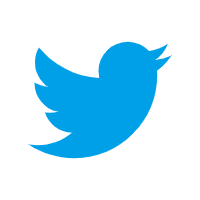




Comments NOTHING